X(旧Twitter)では、「#いいねした人を分類する」が流行中です。
「いいね」してくれた人を分類することで、フォロワーとの繋がりが深まるいいきっかけとなっていました。
しかし、「どうやって分類すればいいの?」「テンプレートはある?」と悩む人も多いでしょう。
今回は、「#いいねした人を分類する」のテンプレートとやり方・作り方を紹介します。
X(Twitter)で「#いいねした人を分類する」が流行中!

最近、X(旧Twitter)で「#いいねした人を分類する」というハッシュタグが大人気です。
Xの投稿を見てみましょう!
#いいねした人を分類する
— らんぬ (@rannu_zt) March 15, 2025
できました!!数が少ない方お許しください、初絡みなもので…🙏
「お前ファンじゃん」が乱立しています……
前界隈からずっと一緒の人は仲良しです(圧) pic.twitter.com/LdfZwZicKX
#いいねした人を分類する
— 㮈月 (@mochi_natsu1021) February 9, 2025
めっちゃぎちぎちですみません‼️でも愛…
はじめましての人も仲良しさんもお話ししようね❣️ pic.twitter.com/ktKO7Kw3qV
#いいねした人を分類する
— さくら🐴🐉 (@umauma_sakura) February 12, 2025
基本的にみなさんと仲良くなりたいし、お会いできたら嬉しいなと思っておりますので気兼ねなく話しかけてくださいね✨
ありがとうございました! https://t.co/grgF3MU4JR pic.twitter.com/T9Gg8v8wRj
投稿後のコメント欄も盛り上がっていました。
「#いいねした人を分類」は、フォロワーの特徴を整理したり、フォロワーとの繋がりが深まるいいきっかけとなっていました。
いいねした人を分類するのテンプレはどれ?

「いいねした人を分類する」の実際に使われているテンプレートをいくつか紹介します。
テンプレート①
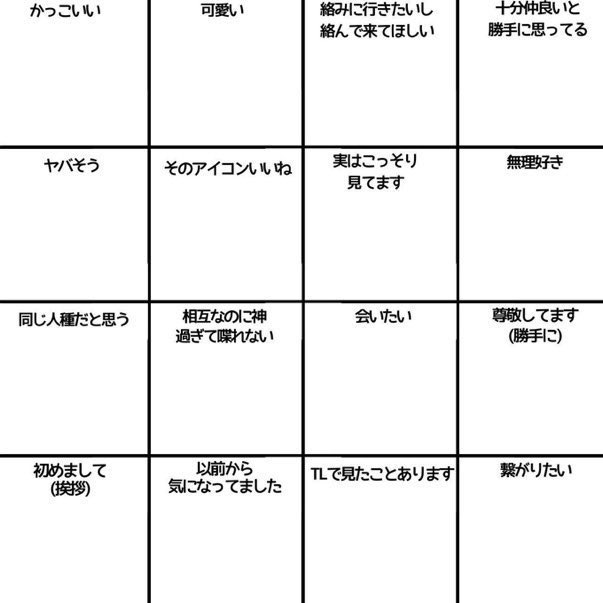
テンプレート②
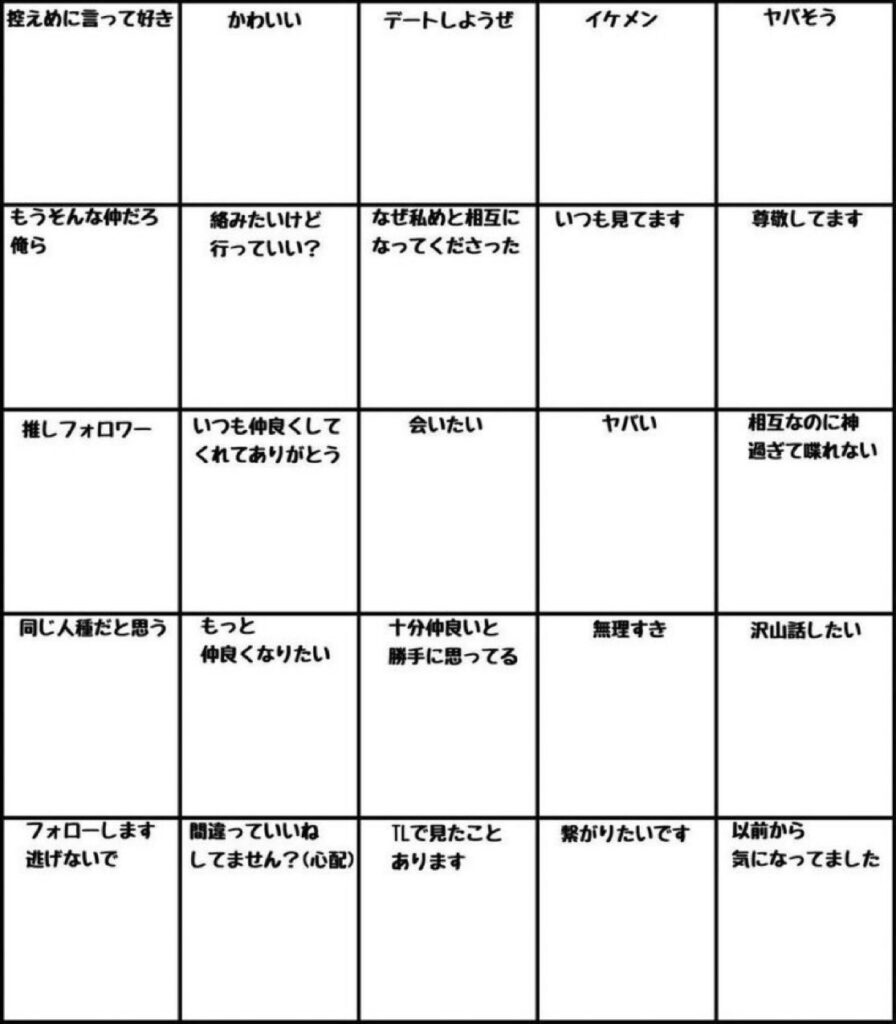

フォロワー側は、自分がどう思われているのかドキドキしますね!
テンプレートはありますが、自分の投稿内容やフォロワーとの関係性で新しい項目を追加するのもおすすめです!
表自体は、エクセルやアプリなどで簡単に作れることができます。
いいねした人を分類するのやり方・作り方まとめ!


いいねした人を分類をするの具体的な手順を紹介します。
やり方・作り方
- 「いいね」した人のアイコン画像を保存する
・X(旧Twitter)上でフォロワーのアイコンをスクリーンショットなどで保存します。 - 画像編集アプリで整理する
・テンプレート画像を読み取ります。
・アイコン画像をテンプレの項目に当てはめながら貼り付けます。 - 完成したら画像を保存
- X(旧Twitter)で画像と一緒に「#いいねした人を分類する」を書いて投稿します。
おすすめアプリ
- LINE Camera(アイコンを貼り付けて分類)
- アルバムから分類用のテンプレ画像を選択
- スタンプ機能を使ってアイコンを貼り付け
- 位置や大きさを調整し、保存
- 合成スタジオ(アイコンの背景透過・合成が簡単)
- アイコンを切り抜いて、カテゴリごとに配置
- 見やすく整理できる



難しそうですが、アプリを使うことで簡単に作成することができます。
まとめ
X(旧Twitter)では、「#いいねした人を分類する」が話題になっています。
テンプレート画像とアプリを使用すれば簡単に作成することができます。
ぜひ「いいねした人の分類する」に挑戦してみてください!
フォロワーとの関係が深まり、より楽しい発信ができるようになります!
最後まで読んでいただきありがとうございました!








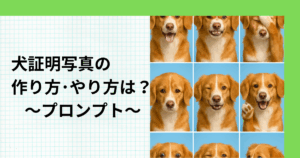

コメント